Требуется вывести список больничных листов с номерами листков нетрудоспособности и датами болезни за определенный период.
Рассмотрим, как получить печатную форму такого списка в ЗУП 3.1.
Для вывода списка больничных можно использовать форму списка документов Больничный лист (Кадры / Зарплата – Больничные листы). Перед печатью списка потребуется вывести на форму номер листка нетрудоспособности и поставить отбор по проведенным документам и периоду.
Разберем решение более детально.
Откроем форму списка документов Больничный лист в разделе Кадры – Больничные листы или Зарплата – Больничные листы. Сотрудники и даты болезни присутствует в списке документов по умолчанию.
Чтобы добавить на форму номер листка нетрудоспособности, откроем окно Настройки формы (Еще – Изменить форму). В списке элементов формы выделим Ссылку и по кнопке Добавить поля откроем список полей для выбора.
В списке полей отметим флажком Номер ЛН и подтвердим выбор по кнопке ОК.
Получите понятные самоучители 2024 по 1С бесплатно:
Чтобы Номер ЛН отображался в списке рядом с ФИО сотрудника, переместим его в списке элементов формы вверх по кнопке с синей стрелкой.
В результате изменения формы Номер ЛН теперь выводится в списке документов Больничный лист.
Поставим отбор по проведенным документам и периоду. Для этого откроем окно Настройки списка (Еще – Настроить список). На вкладке Отбор добавим два условия:
- для исключения из списка не проведенных документов: Проведен = Да
- для выбора больничных за определенный месяц начисления (например, октябрь 2021): Месяц = 01.10.2021
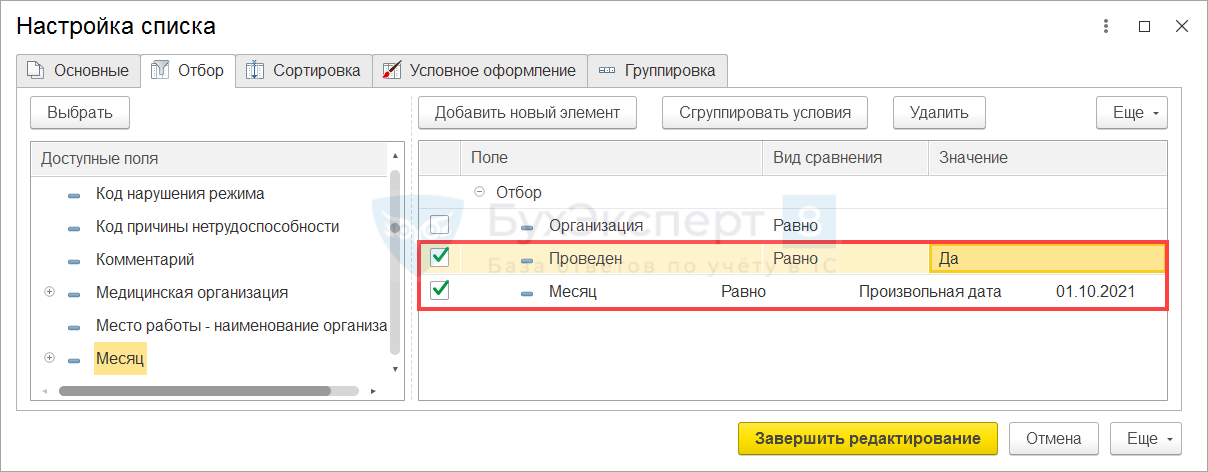
Если нужно отобрать больничные не по месяцу начисления, а по периоду болезни, тогда вместо условия по реквизиту Месяц нужно добавить условия по реквизитам Начало и Окончание.
После завершения настройки в списке больничных остались только проведенные документы Больничный лист, начисленные в октябре. Условия отбора отображаются в шапке формы.
Выведем печатную форму списка больничных по команде Еще – Вывести список.
Отметим флажками перечень колонок, которые нужно вывести в печатной форме.
После нажатие кнопки ОК будет выведена печатная форма списка больничных.
При повторном открытии формы списка документов Больничный лист поле Номер ЛН и настройки отборов сохранятся. Выполнять эти действия заново каждый раз не потребуется.
Помогла статья?
Получите еще секретный бонус и полный доступ к справочной системе БухЭксперт8 на 8 дней бесплатно


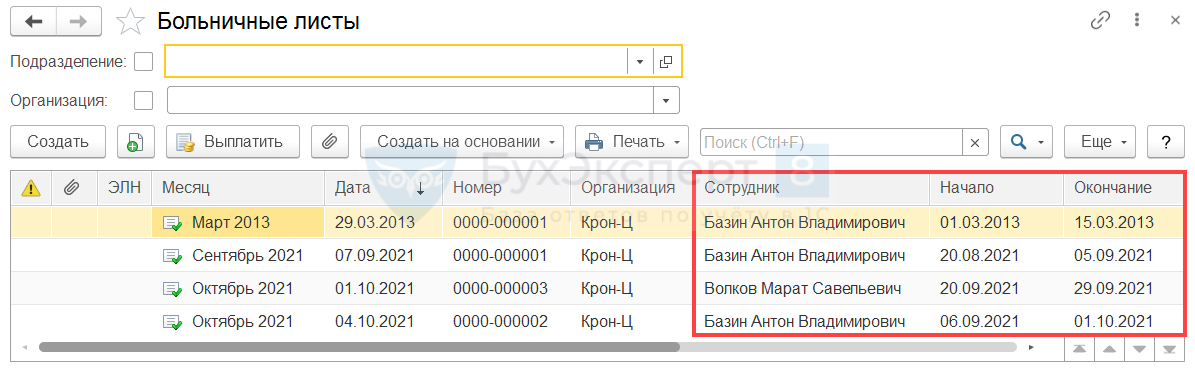
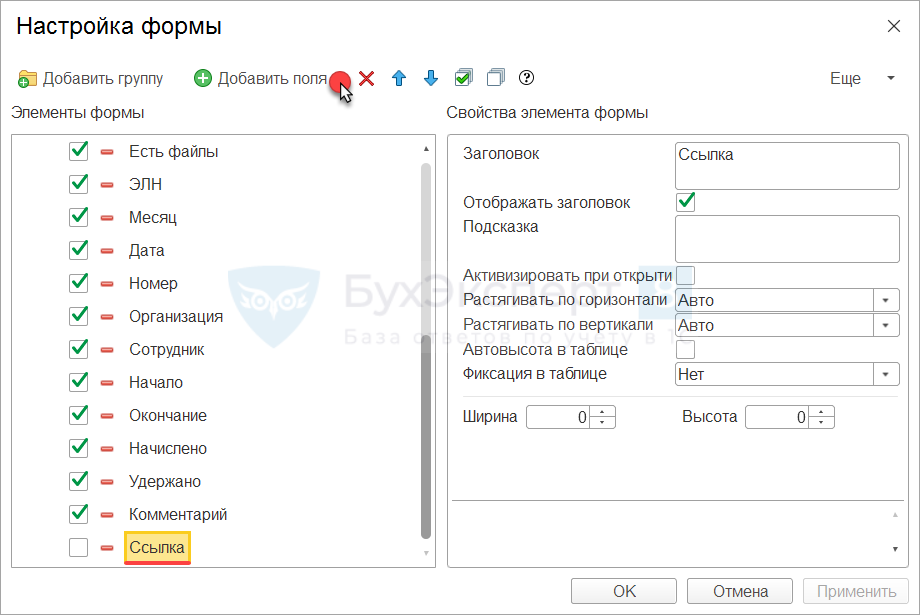
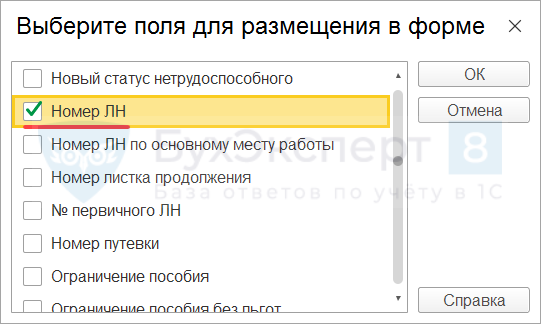
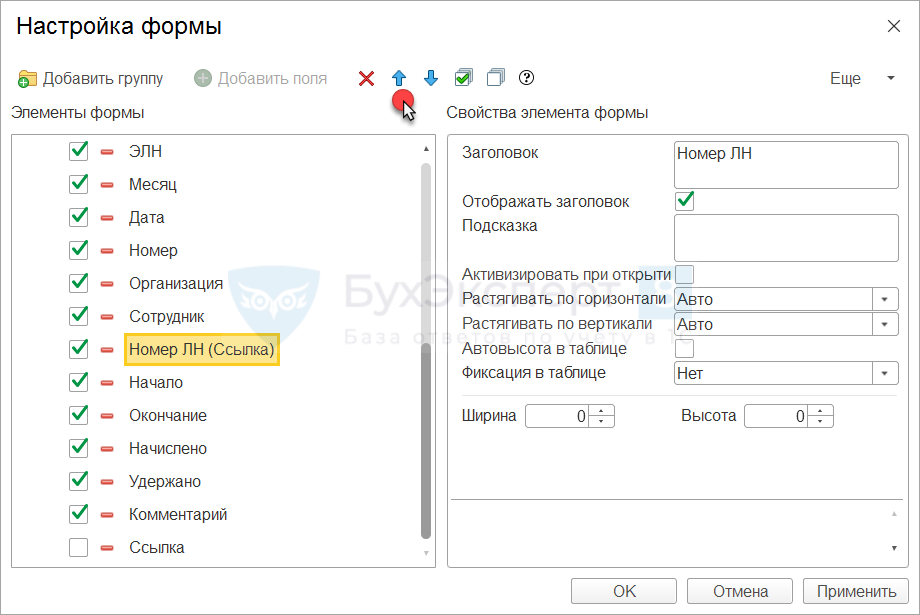
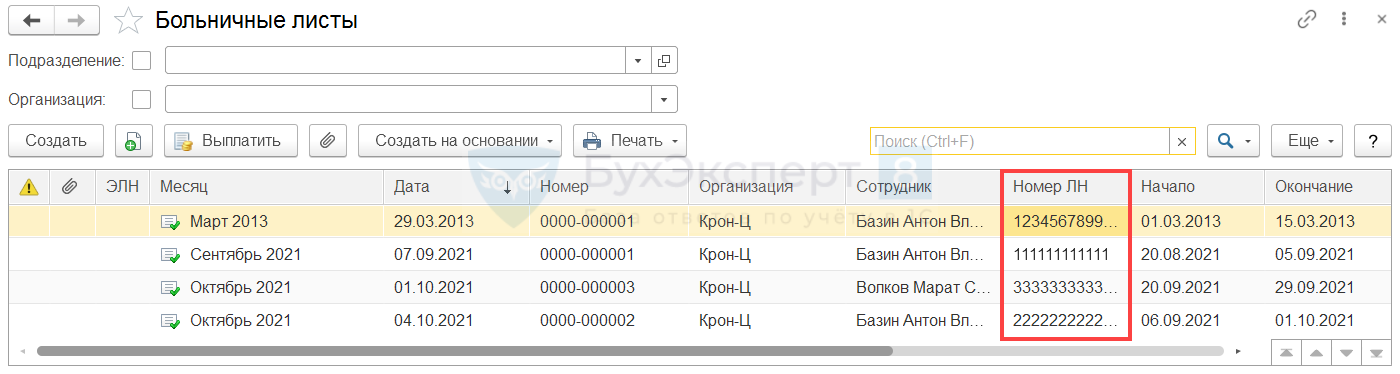
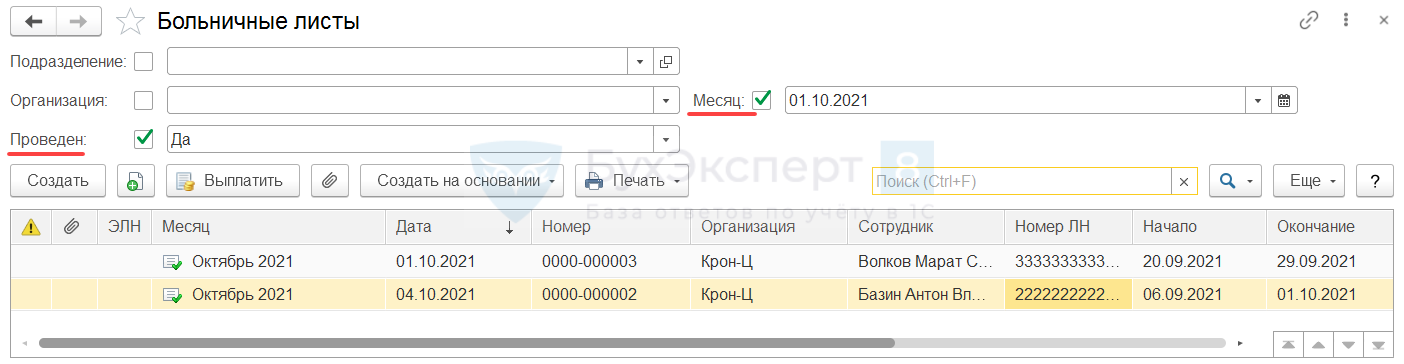
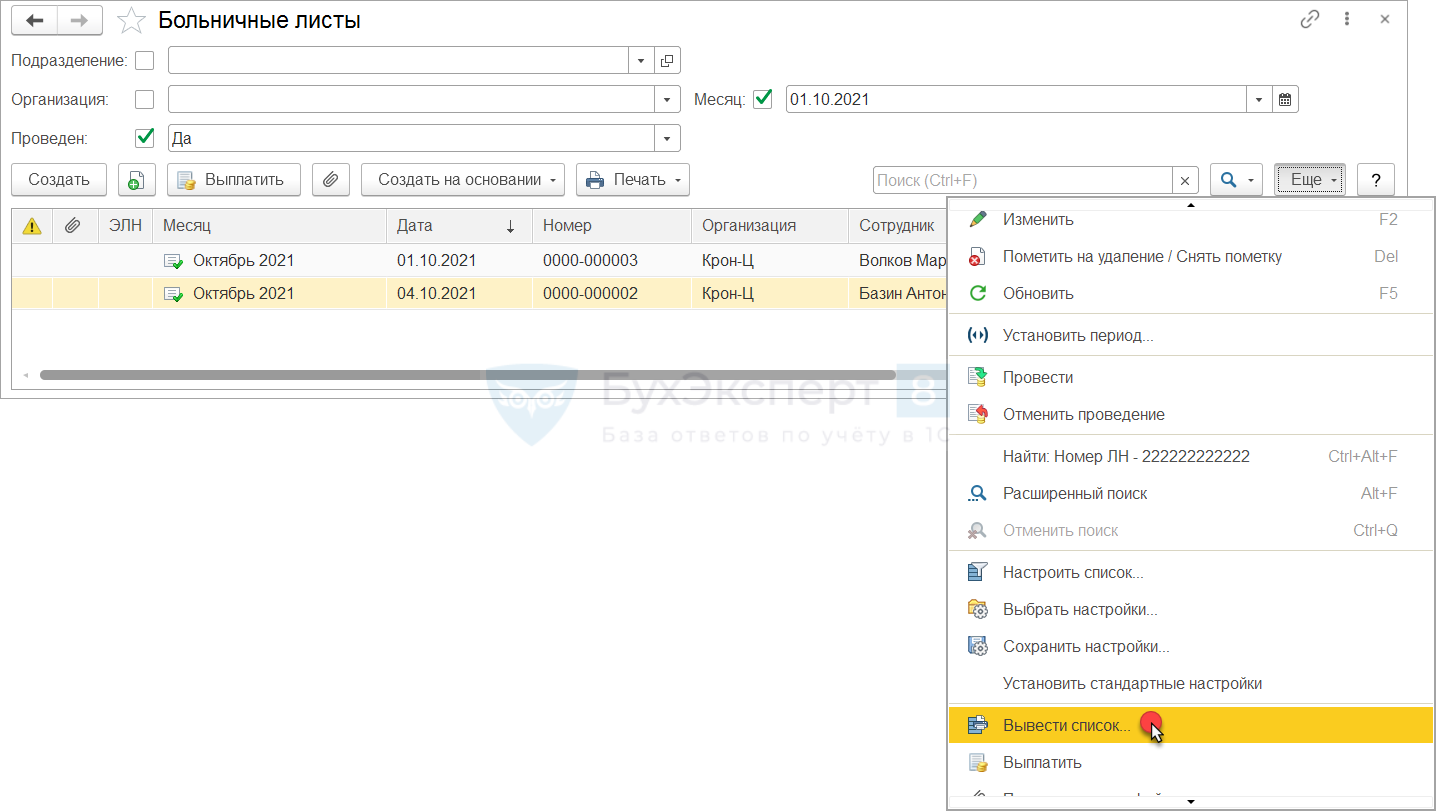
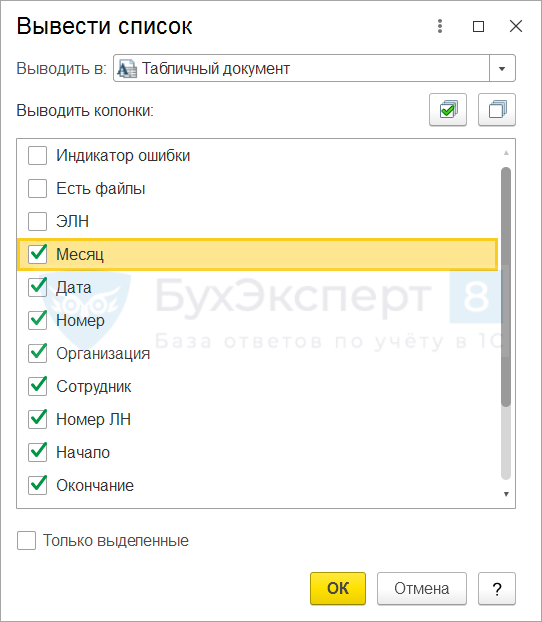



Обратите внимание!
В комментариях наши эксперты не отвечают на вопросы по программам 1С и законодательству.
Задать вопрос нашим специалистам можно в Личном кабинете